数据服务程序(API)部署
1、修改配置文件
打开部署包中的web.config配置文件,确认数据库登录名和密码正确
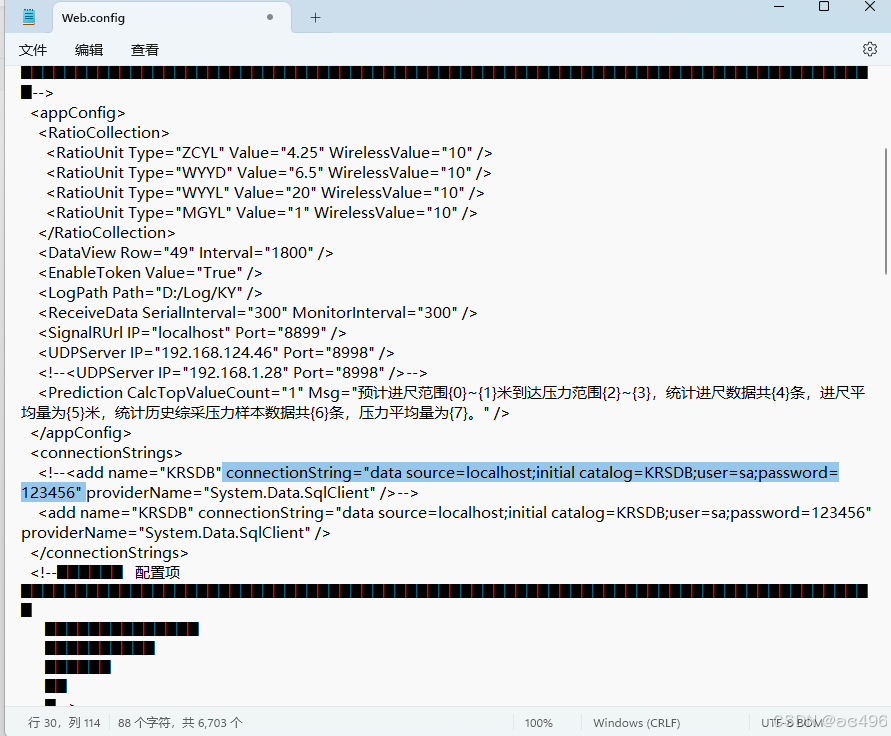
修改ip为电脑IP(win+R输入cmd,输入ipconfig,IPv4对应的就是本机IP)
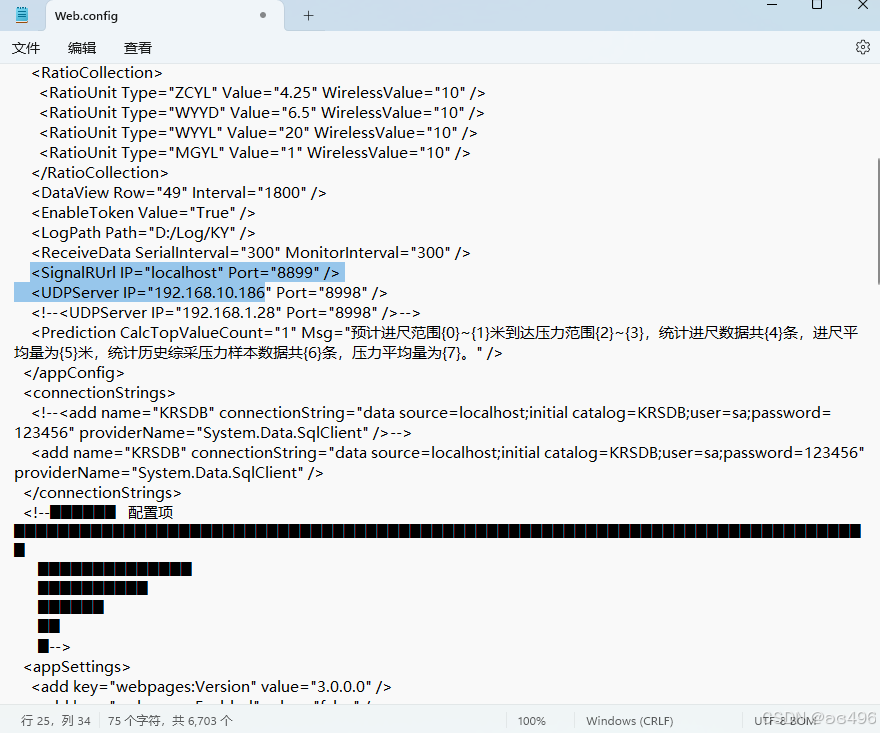
2、打开IIS,添加网站
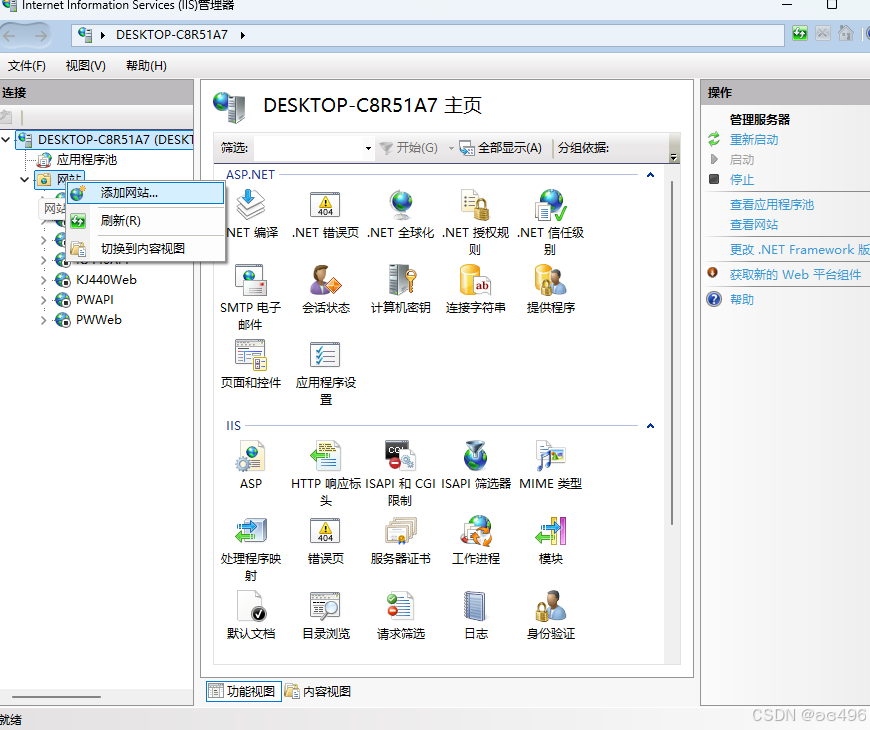
3、如图所示,点击确定
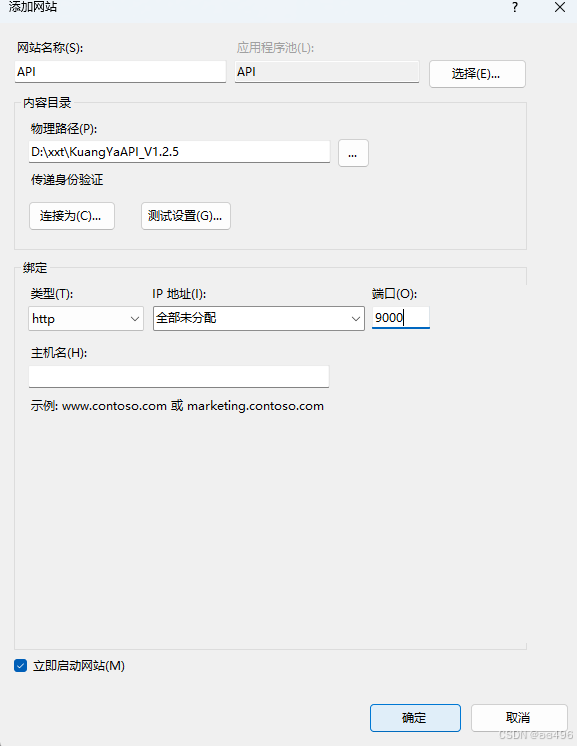
4、点击应用程序池
找到与刚才网站名称相同的,右键高级设置
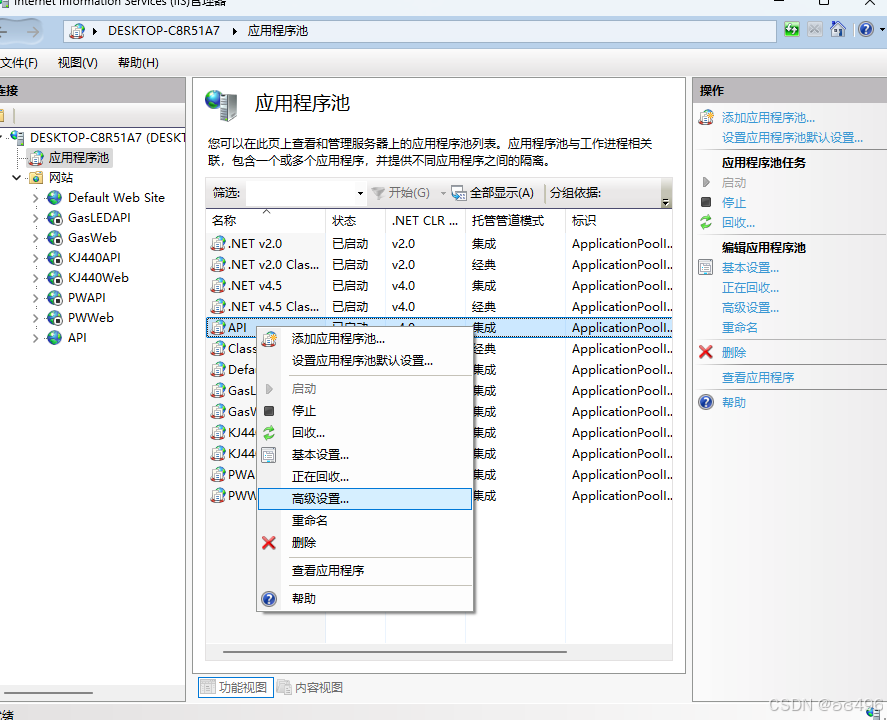
按如下设置,后点击确定
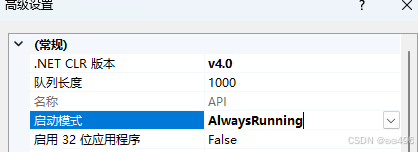
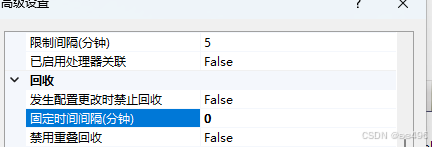
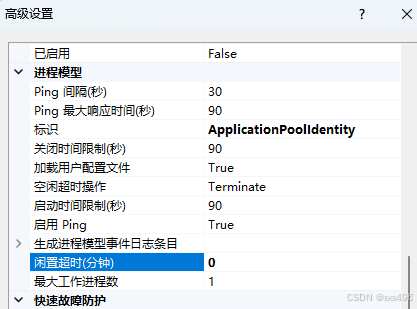
5、预览程序
在IIS管理器中浏览网站
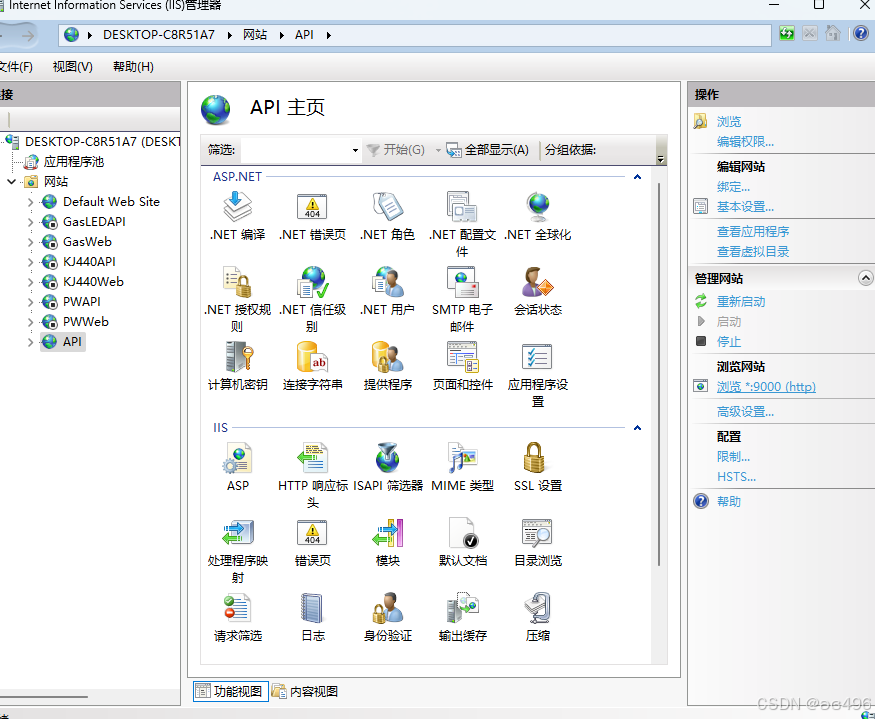
6、成功界面
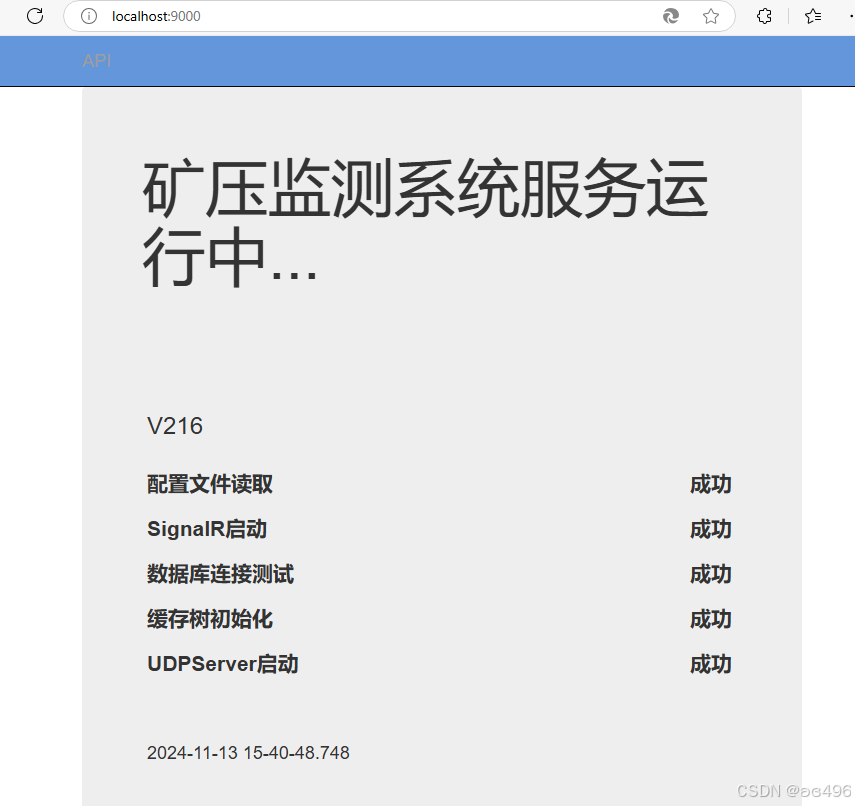
ky前端页面部署
1、修改安装部署包中的json文件
注释掉的可以忽略,主要修改IP地址为服务器的,端口是9000,修改完成之后保存

2、打开IIS管理器
创建新的网站,用来访问前端页面
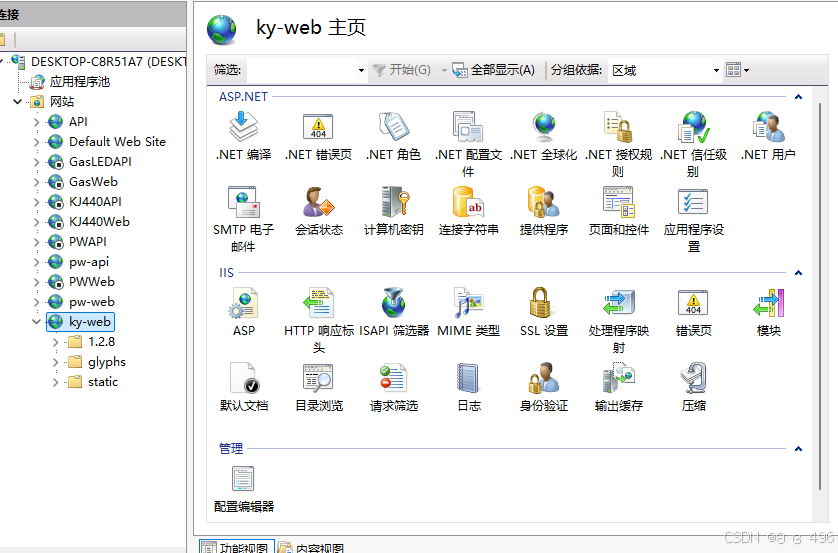
3、预览访问
创建完成之后,可以在IIS中浏览网站或者浏览器输入服务器IP:9001
成功的界面如图所示
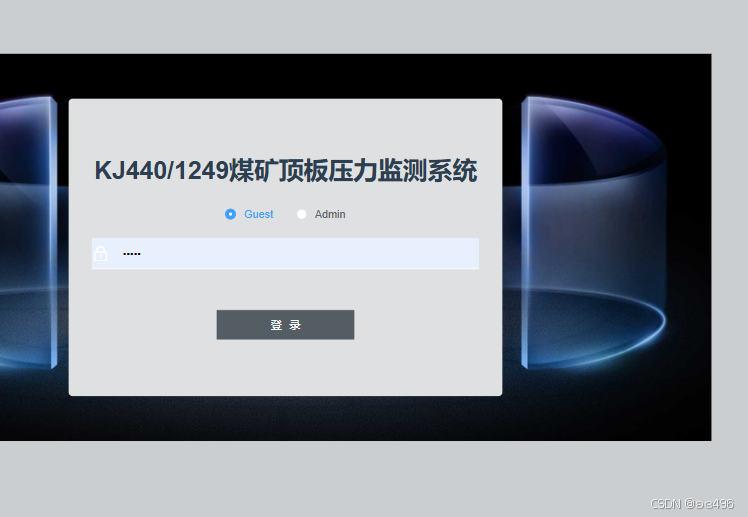
错误
- 数据库连接出错时,可以强制修改这个密码,前提条件是这个要选择正确,否则强制设置密码之后还是失败
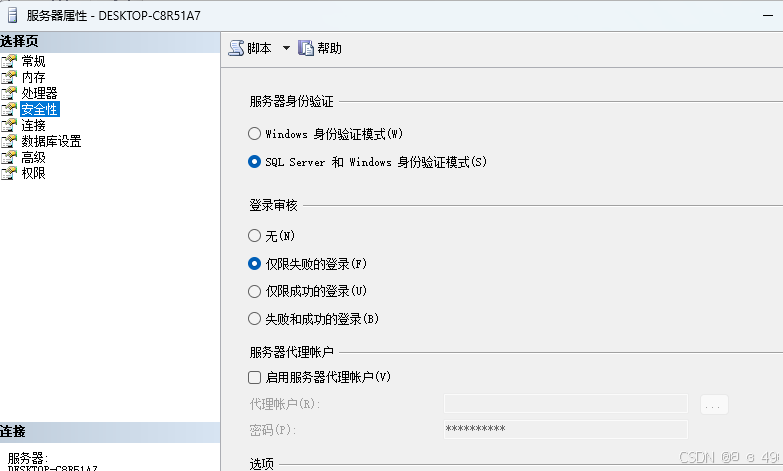
- 设置成功之后,重新启动应用程序池中的网站,再浏览一般就会得到解决
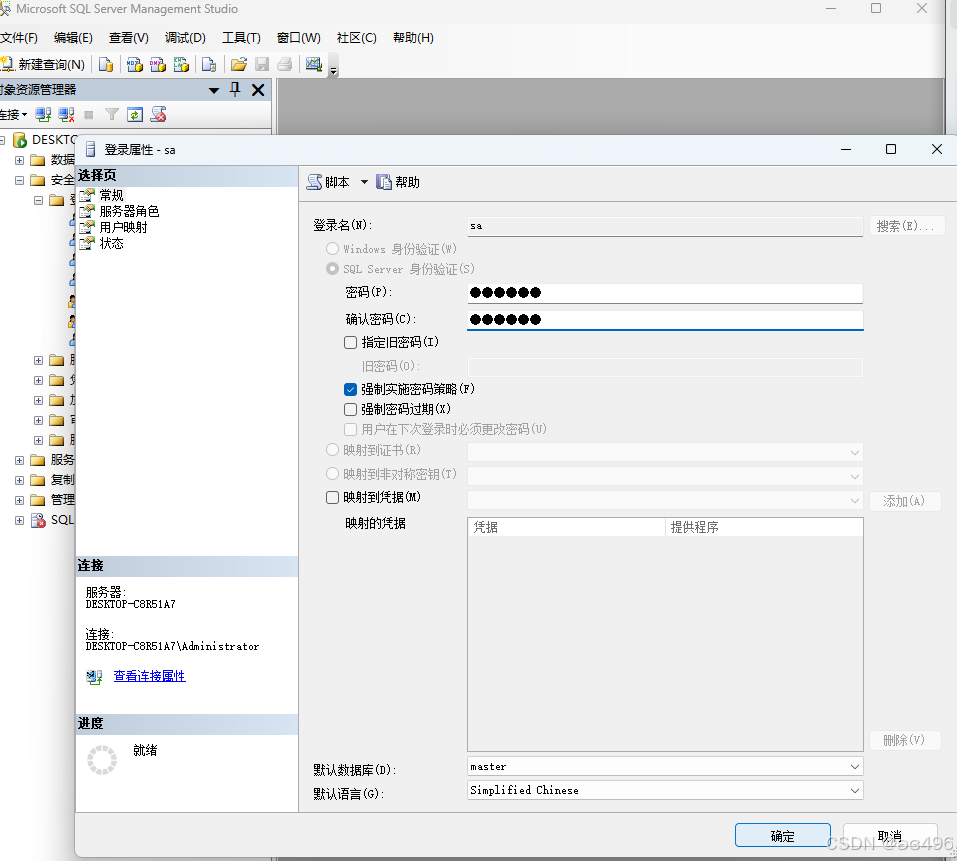
- SignalR启动出错时,根据上面的提示信息,命令行添加相应的数据,再进入IIS管理器重新启动网站,多尝试几次报错就会得到解决
pw程序预览界面
- 操作过程同上,修改配置文件(服务器IP)--->创建新的网站--->浏览网站--->如图
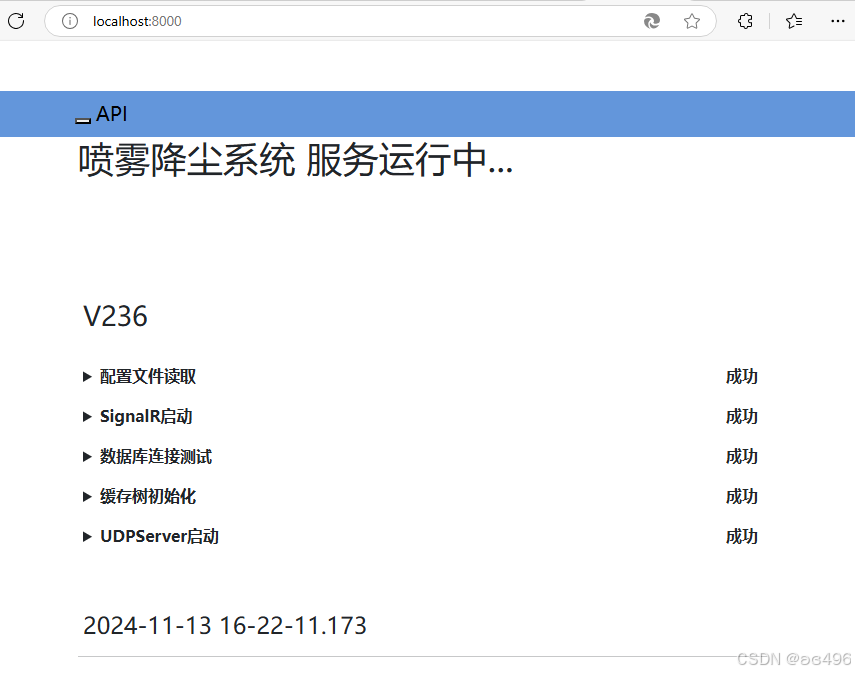
web前端页面
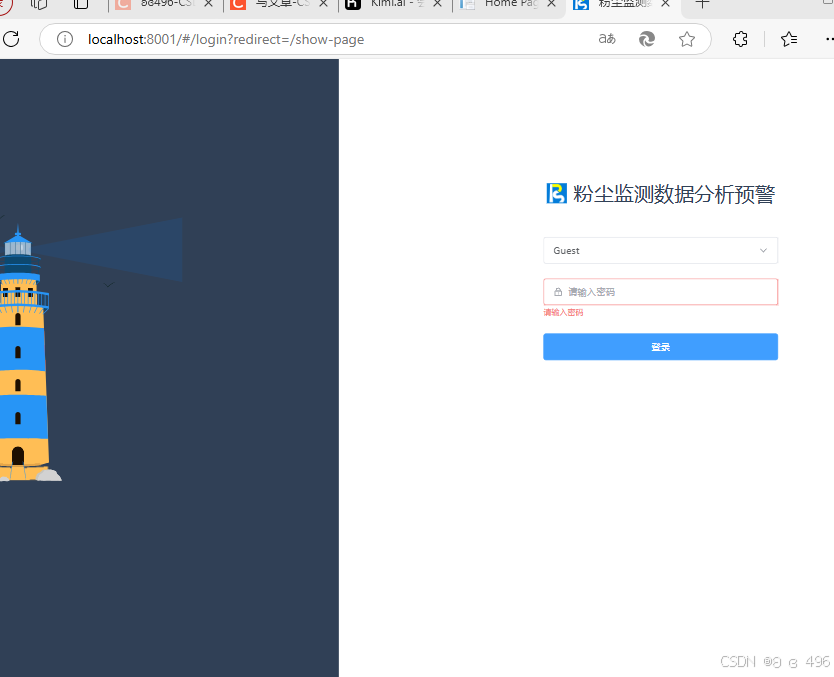
怎么这么爱报错
IIS
IIS(Internet Information Services)管理器是微软提供的用于管理IIS服务器的图形用户界面。以下是IIS管理器的一些基础操作的详细解释:
1. 打开IIS管理器
- 可以通过多种方式打开IIS管理器:
- 在开始菜单中找到"Windows管理工具",然后选择"IIS管理器"打开。
- 打开控制面板,找到"管理工具",再选择"IIS管理器"打开。
- 在桌面创建IIS管理器的快捷方式(在管理工具中对图标点右键发送到桌面快捷方式)。
- 使用运行命令
InetMgr快速打开IIS管理器。
2. 服务器概述
- 在IIS管理器的左侧导航栏中,可以查看服务器概述,包括服务器名称、版本、运行状态等信息。
3. 管理网站
- 在"网站"节点下,可以查看和配置所有当前托管的网站。点击一个网站,可以查看该网站的信息和设置,如物理路径、绑定的IP地址和端口等。
4. 应用程序池
- "应用程序池"是托管Web应用程序的地方。在应用程序池节点下,可以查看和配置所有当前应用程序池的状态和设置。
5. 静态内容
- 在"静态内容"节点下,可以配置服务器上托管的静态文件的位置和设置。
6. 身份验证
- 在"身份验证"节点下,可以配置和调整Web应用程序的身份验证设置,包括匿名身份验证、Windows身份验证等。
7. 目录浏览
- 在"目录浏览"节点下,可以启用或禁用目录浏览功能,并配置目录浏览的样式和设置。
8. 错误页
- 在"错误页"节点下,可以查看和配置服务器上托管的错误页的设置。
9. 操作
- 在"操作"节点下,可以执行一些常见的服务器操作,如重启服务器、停止服务器等。
10. 配置IIS服务器
- 打开IIS管理器,并导航到"服务器"节点。
- 点击右侧的"操作"按钮,然后选择"添加角色和功能"。
- 在"添加角色和功能向导"窗口中,选择您需要添加的角色和功能,然后点击"下一步"。
- 根据向导的提示,完成角色的添加和配置